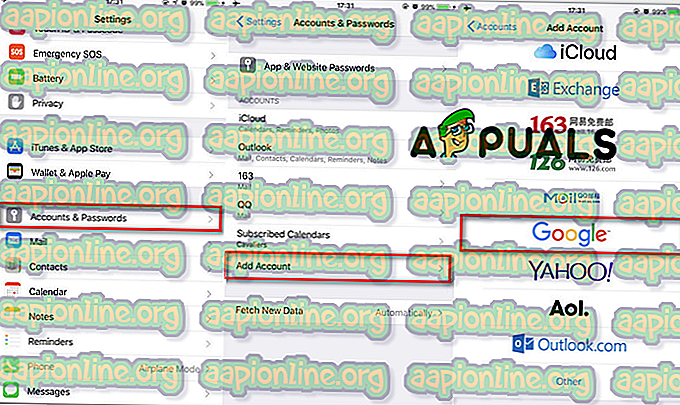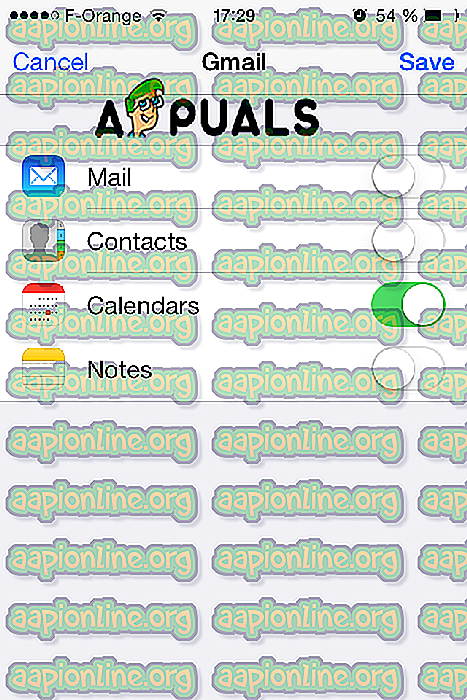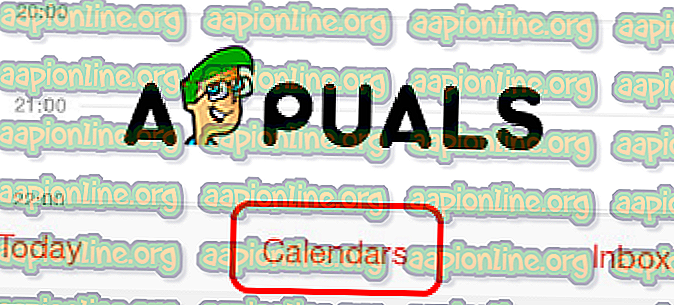como
Como sincronizar o Google Agenda com seu iPhone
Google Calendar, é o aplicativo mais usado e mais amigável que existe hoje. Embora a Apple também ofereça um aplicativo do Google Agenda para que os usuários possam agendar eventos e atividades, os usuários do iPhone precisam ter outra opção em seus telefones, como o aplicativo do Google Agenda. Muitos usuários têm problemas para sincronizar calendários e, neste artigo de instruções, mostraremos como sincronizar o Google Agenda com seu iPhone em algumas etapas simples.
- Abrir configurações encontrar e abrir contas e senhas.
- Abra Adicionar uma nova conta. Haverá algumas opções para escolher, como iCloud, Yahoo, Google e outros.
- Selecione a opção Google. Digite sua conta e senha e faça login. Você precisa confirmar sua conta.
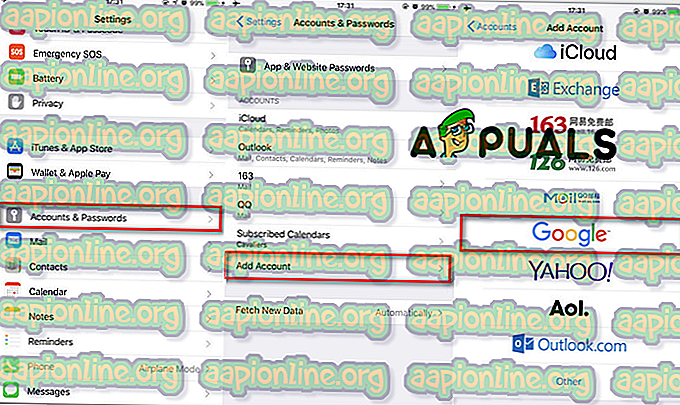
- Sincronize seu calendário. Após o login, você pode escolher o que deseja sincronizar. Você pode escolher entre Contatos, Correio, Calendário e Notas. Se você deseja sincronizar apenas o slide do Google Agenda para a direita.
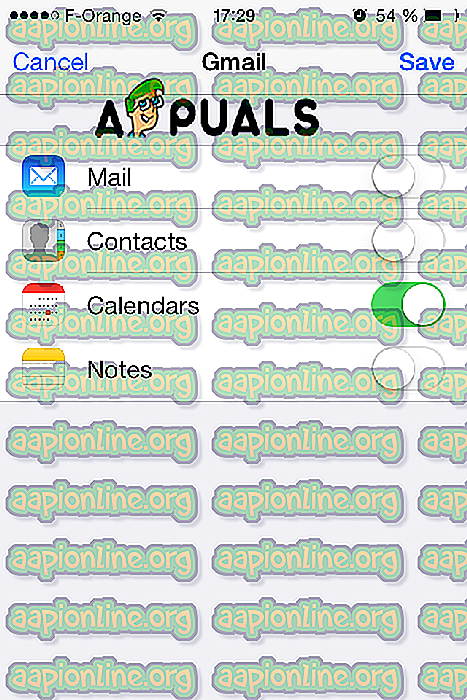
- O Google Agenda será sincronizado. Depois de alguns minutos, o Google sincronizará automaticamente com o Calendário do iPhone.
- Abra o seu aplicativo de calendário.
- Toque na guia Calendários na parte inferior da tela. Isso exibirá uma lista de todos os seus calendários que seu telefone tem acesso. Isso incluirá todos os calendários, privados, públicos e compartilhados, vinculados à sua Conta do Google.
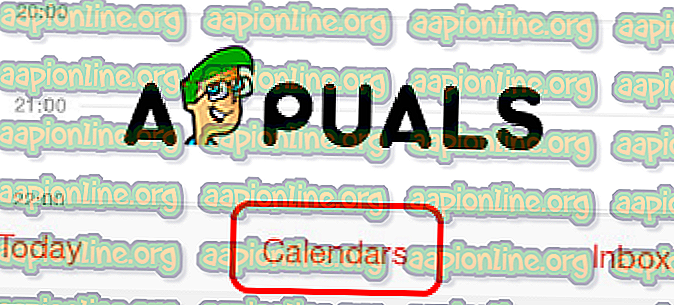
- Escolha os calendários que você deseja exibir ao abrir o aplicativo Calendário do iPhone. Você tem várias opções sobre como organizá-las. Ajustar cor alterar a ordem da lista, renomear os calendários e assim por diante. Quando estiver pronto, basta tocar em Concluído.